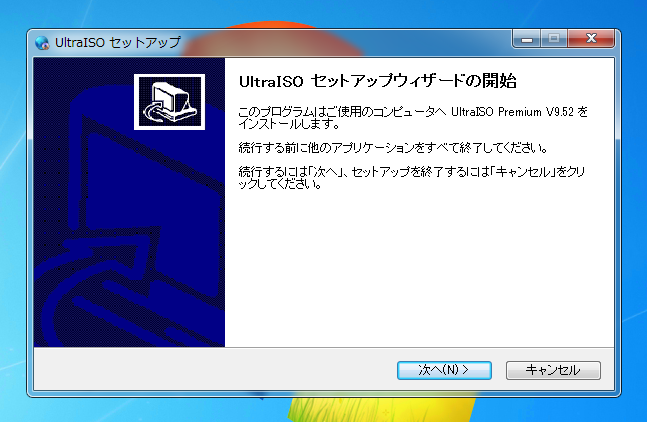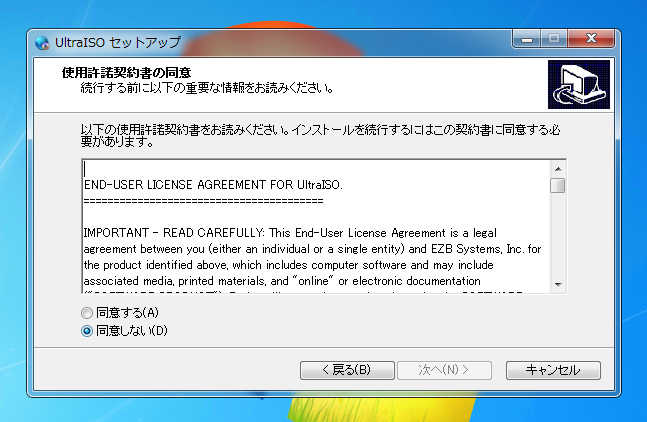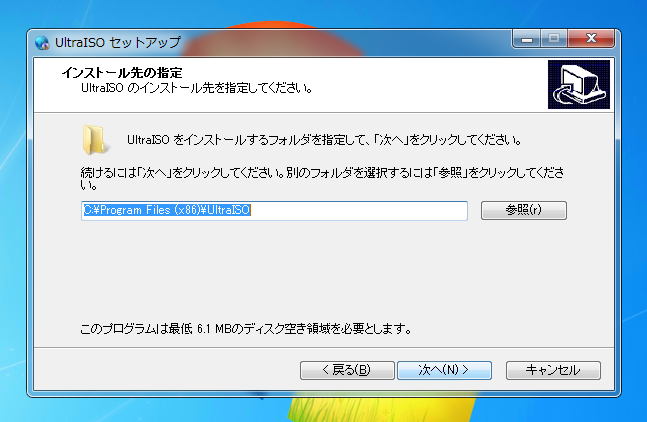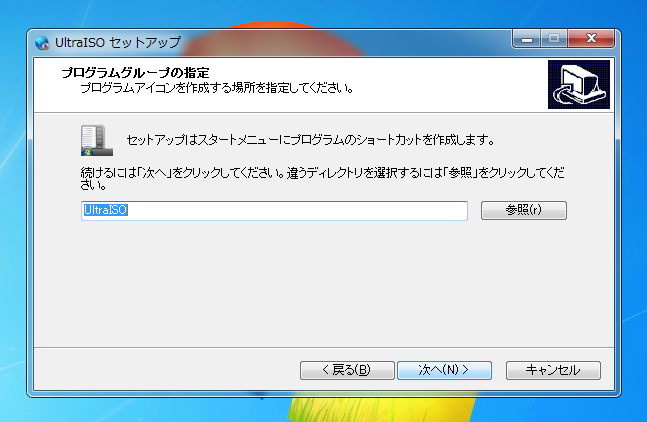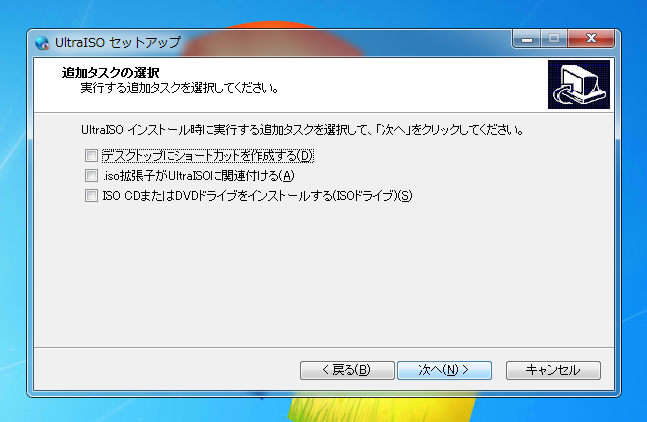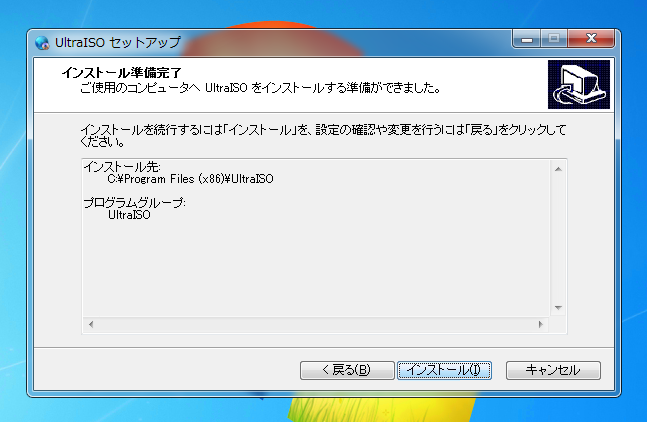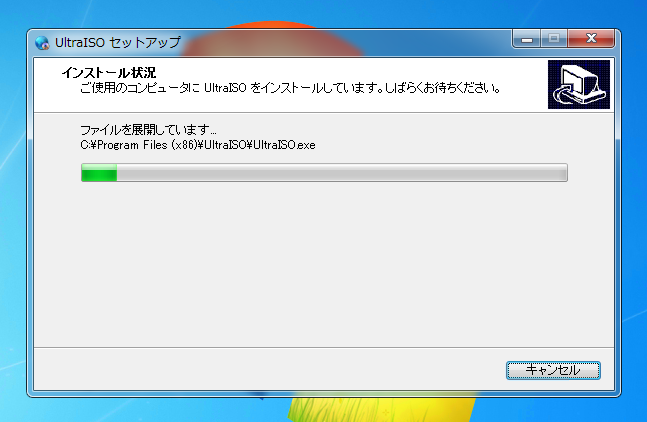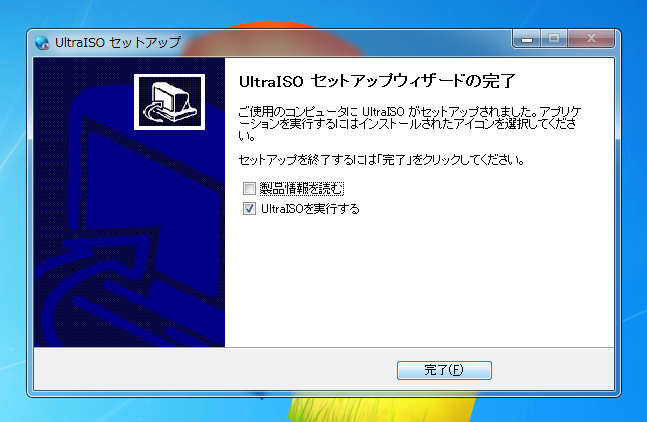Ultra ISOのインストール
ISOイメージを作成するUltra ISOをインストールします。
ダウンロードしたインストーラーを実行します。下図のウィザードの開始ダイアログが表示されます。[次へ]ボタンを押します。
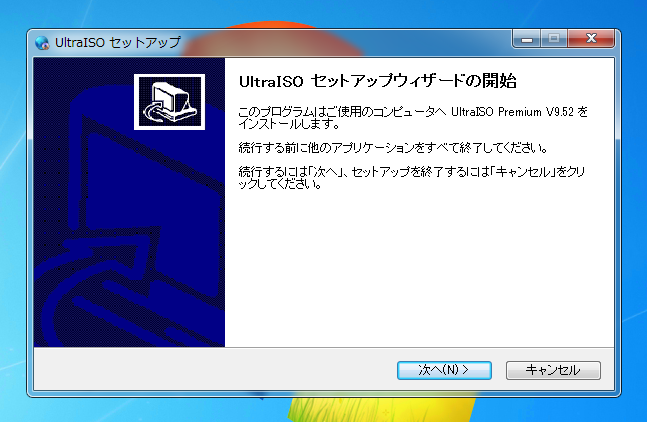
使用許諾契約書のダイアログが表示されます。[同意する]ラジオボタンにチェックをします。チェック後[次へ]ボタンを押します。
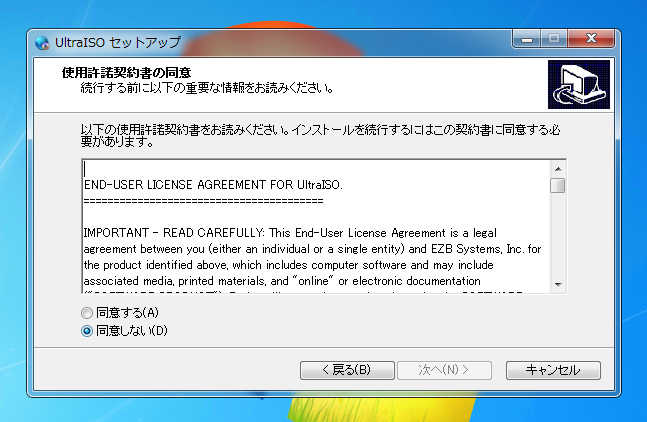
インストール先の指定ダイアログが表示されます。インストール先のディレクトリを指定します。今回はデフォルトのインストール先としました。設定ができたら[次へ]ボタンを押します。
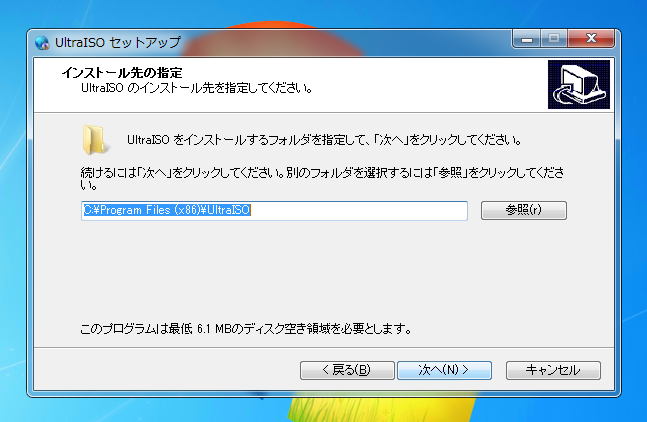
プログラムグループの指定ダイアログボックスが表示されます。スタートメニューのグループ名を設定します。今回はデフォルトのままとしました。設定ができたら、[次へ]ボタンをクリックします。
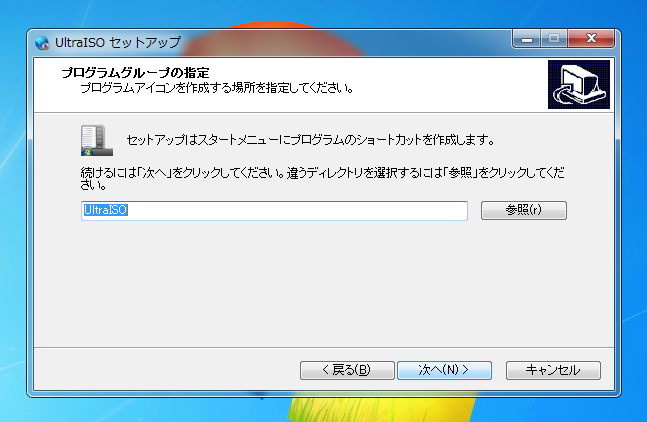
追加タスクの選択をします、実行するタスクにチェックをします。今回はすべてチェックせずにインストールします。[次へ]ボタンをクリックします。
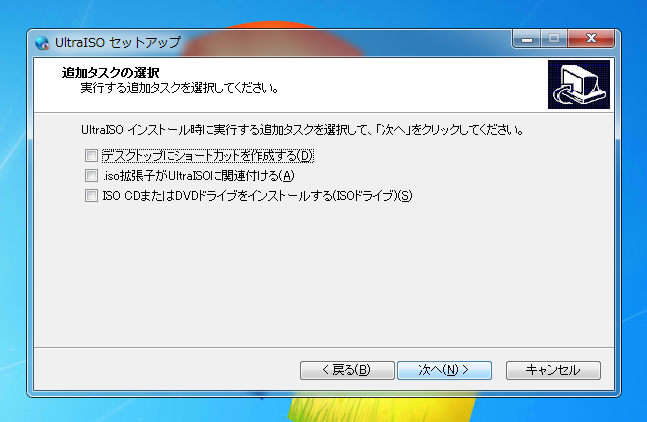
インストールの準備が完了しました。[インストール]ボタンを押し、インストールを開始します。
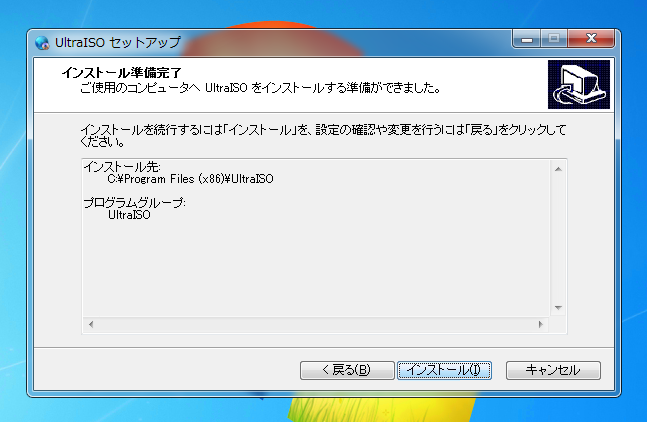
インストール中です。
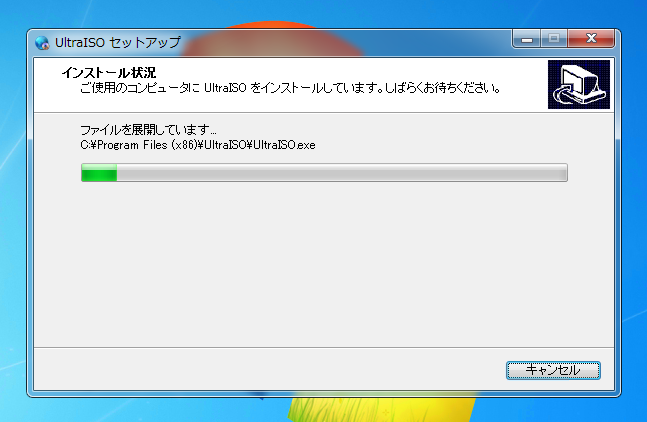
インストールが完了すると下図のメッセージが表示されます。[完了]ボタンを押してインストーラーを終了します。
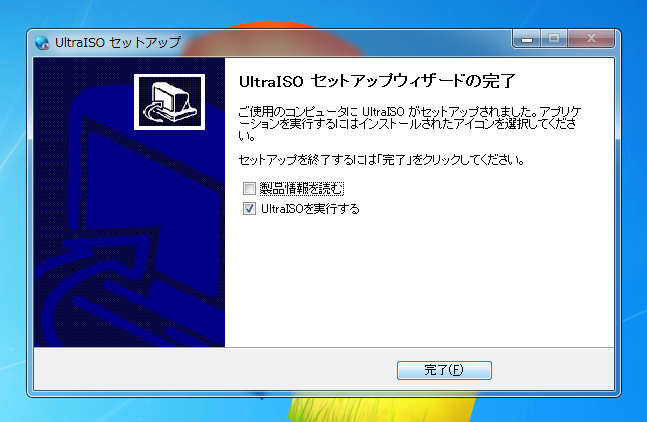
著者
iPentec.com の代表。ハードウェア、サーバー投資、管理などを担当。
Office 365やデータベースの記事なども担当。